Cara Mengambil Video Time Lapse Di iPhone

Jika Anda pernah menonton film, acara TV, atau bahkan a YouTube video, ada kemungkinan Anda mungkin telah menemukan pemandangan tertentu dalam video yang menunjukkan orang berjalan super cepat, atau melihat seberapa cepat matahari terbit berubah menjadi matahari terbenam dalam hitungan detik.
Jika Anda selalu bertanya-tanya apa itu dan bagaimana Anda bisa merekamnya, itu adalah jenis teknik fotografi / videografi yang dikenal sebagai timelapse. Ini terlihat mengesankan tetapi sebenarnya cukup sederhana dan mudah dilakukan, dan AppleIPhone dilengkapi dengan fitur yang ada di dalam aplikasi kamera. Jika Anda bertanya-tanya bagaimana cara melakukannya, inilah caranya.
Cara Mengambil Time Lapse Dengan Aplikasi Kamera iPhone
- Luncurkan aplikasi Kamera di iPhone Anda
- Di baris bawah tempat semua mode berbeda, gulir ke kiri hingga Anda melihat Time Lapse
- Ketuk tombol rekam dan itu akan mulai merekam
- Ketuk lagi ketika Anda selesai
Anda akan melihat animasi seperti jam berputar di sekitar tombol rekam. Untuk setiap revolusi yang dibuatnya, itu berarti ia telah merekam video bernilai 1 detik. Ini karena timelapse pada dasarnya mempercepat perekaman video dengan jumlah yang besar, jadi untuk mengumpulkan adegan yang hanya membutuhkan beberapa detik, Anda mungkin harus merekam lebih lama dari itu.
Cara Mengambil Video Time Lapse Dengan Hyperlapse
Sementara fitur selang waktu bawaan di aplikasi kamera iPhone lebih dari mampu menyelesaikan pekerjaan, Anda tidak mendapatkan banyak kendali atas itu, seperti seberapa cepat itu. Ada aplikasi pihak ketiga di luar sana yang menawarkan kontrol yang lebih baik, seperti InstagramAplikasi Hyperlapse yang bebas untuk digunakan.
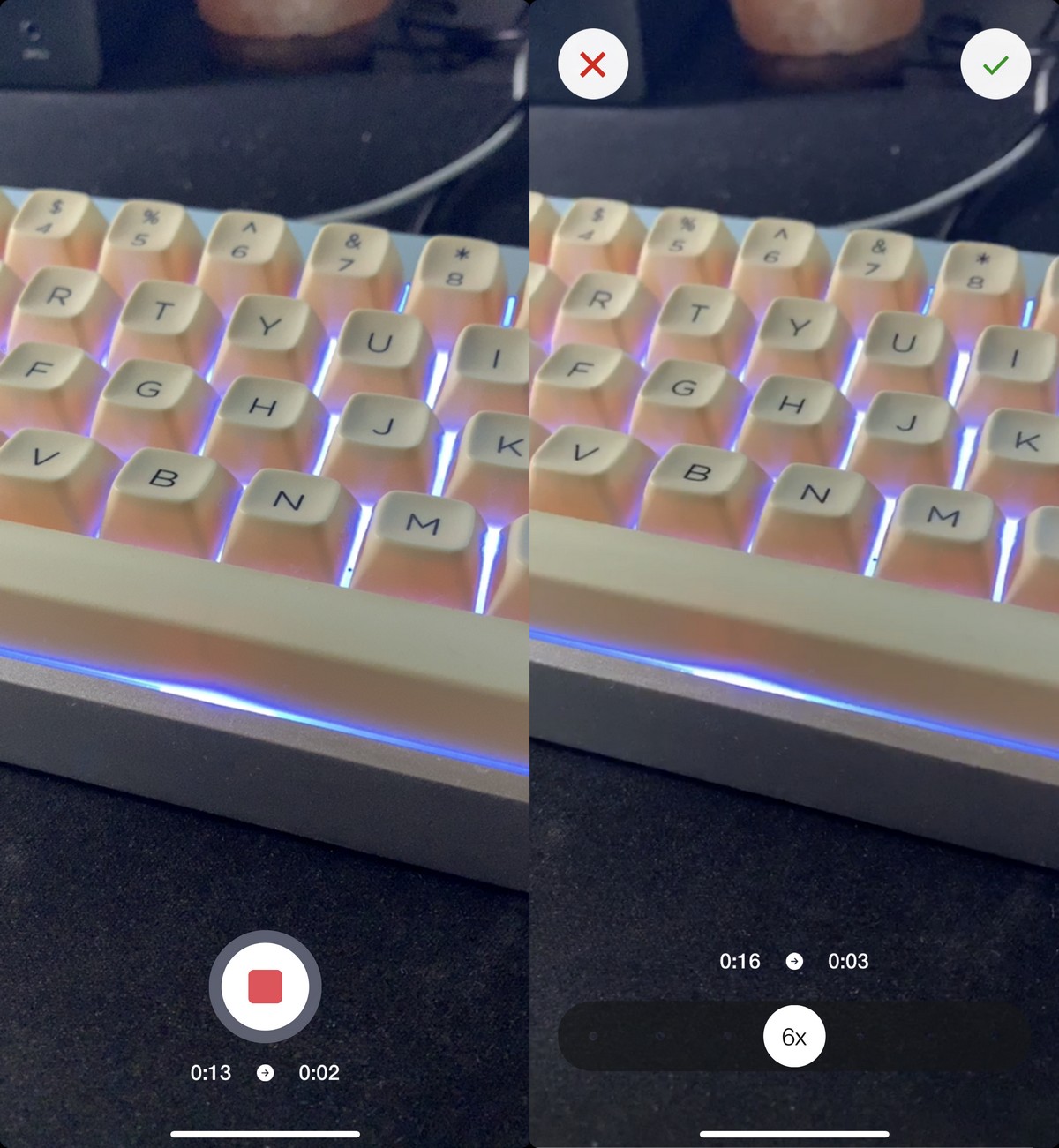
- Luncurkan Hyperlapse
- Ketuk tombol rekam
- Setelah perekaman dimulai, Anda akan melihat penghitung waktu kecil di bagian bawah yang menunjukkan berapa lama Anda merekam, dan berapa detik dari video selang waktu yang disamakan dengan
- Ketuk tombol rekam lagi ketika Anda selesai
- Anda sekarang dapat melihat pratinjau video dan Anda juga dapat menyesuaikan seberapa cepat Anda ingin video
- Anda dapat memilih antara kecepatan 1x, yang merupakan kecepatan asli, atau naik ke kecepatan 12x
- Setelah Anda puas dengan kecepatan dan video, ketuk tombol centang di sudut kanan atas layar untuk menyimpannya
Video time lapse itu menyenangkan dan bisa tampil sangat mengesankan tanpa terlalu banyak bekerja. Jika memungkinkan, mungkin lebih baik menggunakan semacam gimbal saat mengambil video ini untuk memastikan bahwa video tersebut stabil dan tidak terlalu banyak guncangan. Anda juga dapat menyiapkan tripod jika Anda ingin merekam video selang waktu yang lebih lama, seperti orang-orang yang berjalan-jalan, cuaca, awan yang lewat, dan sebagainya.
Diposting pada. Baca lebih lanjut tentang dan.




![Install Stock ROM On Blaupunkt Atlantis A10 G403 [Official Firmware]](../wp-content/uploads/2019/09/Cara-Memasang-Stock-ROM-Pada-Blaupunkt-Atlantis-A10-G403-Firmware.jpg)